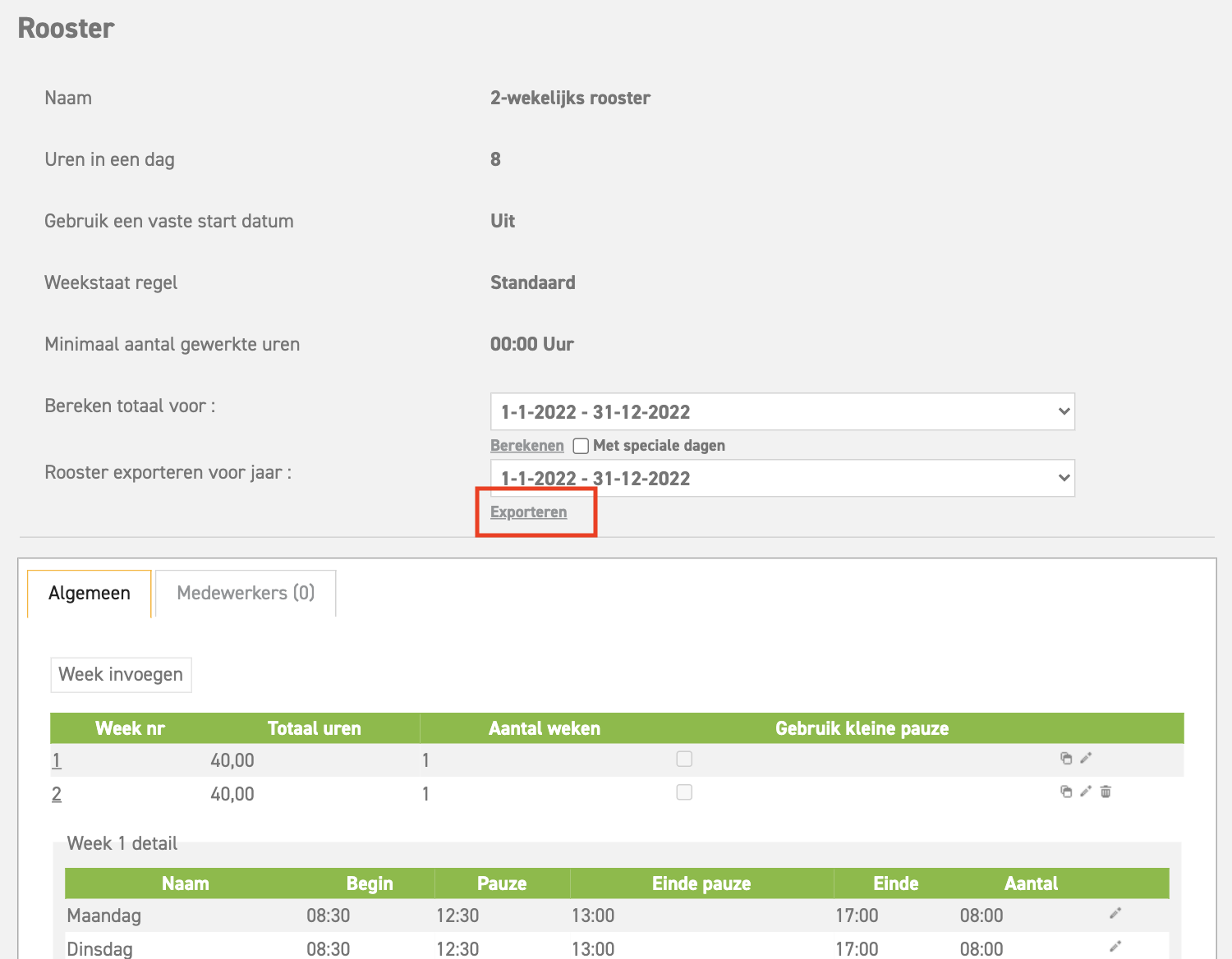Klik hier om meer te lezen over roosters.
Klik hier om meer te lezen over flexroosters.
Meer-wekelijkse roosters
Het kan voorkomen dat een medewerker een 2-wekelijks rooster heeft. Het kan bijvoorbeeld zijn dat de medewerker in de even weken een 40-urige werkweek heeft en in de oneven weken een 32-urige werkweek. Maak daarvoor een meerwekelijks rooster aan.
- Maak altijd eerst een nieuw rooster aan. Ga hiervoor naar het menu item ‘Instellingen (Tandwiel icoon rechtsboven)’ ⇒ ‘Stamgegevens’ ⇒ ‘Roosters’.
- Klik op ‘Invoegen’. Het volgende scherm verschijnt.
- Geef het rooster een herkenbare naam. Het aantal uren in een dag staat standaard op 8 uur.
Standaard is de ingangsdatum van het rooster de indienstdatum van de medewerker(s) aan wie het rooster wordt / is gekoppeld. Voor een meerwekelijkse roosters moet er worden ingesteld dat de ingangsdatum niet de indienstdatum is maar een vaste datum. Zo start week 1 voor de medewerkers die aan dit rooster gekoppeld zijn op dezelfde datum. Let op! Kies hierbij altijd een datum welke eerder plaatsvindt dan de datum waarop dit rooster wordt toegepast bij een medewerker. Lees hier meer over het toepassen van een vaste start datum voor meer-wekelijkse roosters. - Klik vervolgens op ‘Opslaan’. Het rooster is nu toegevoegd aan het rooster overzicht.
Verschillende weken toevoegen
- Om weken toe te voegen aan het rooster klik je op het detail icoontje bij het desbetreffende rooster.
- In het detail scherm zie je nu dat standaard de werktijden van de eerste week al zijn aangemaakt volgens de norm. Pas de werktijden aan volgens het rooster van de eerste week.
- Zodra de eerste oneven week is aangemaakt kan de tweede week aan dit rooster worden toegevoegd.
Dit kun je doen door te klikken op ‘Week invoegen’.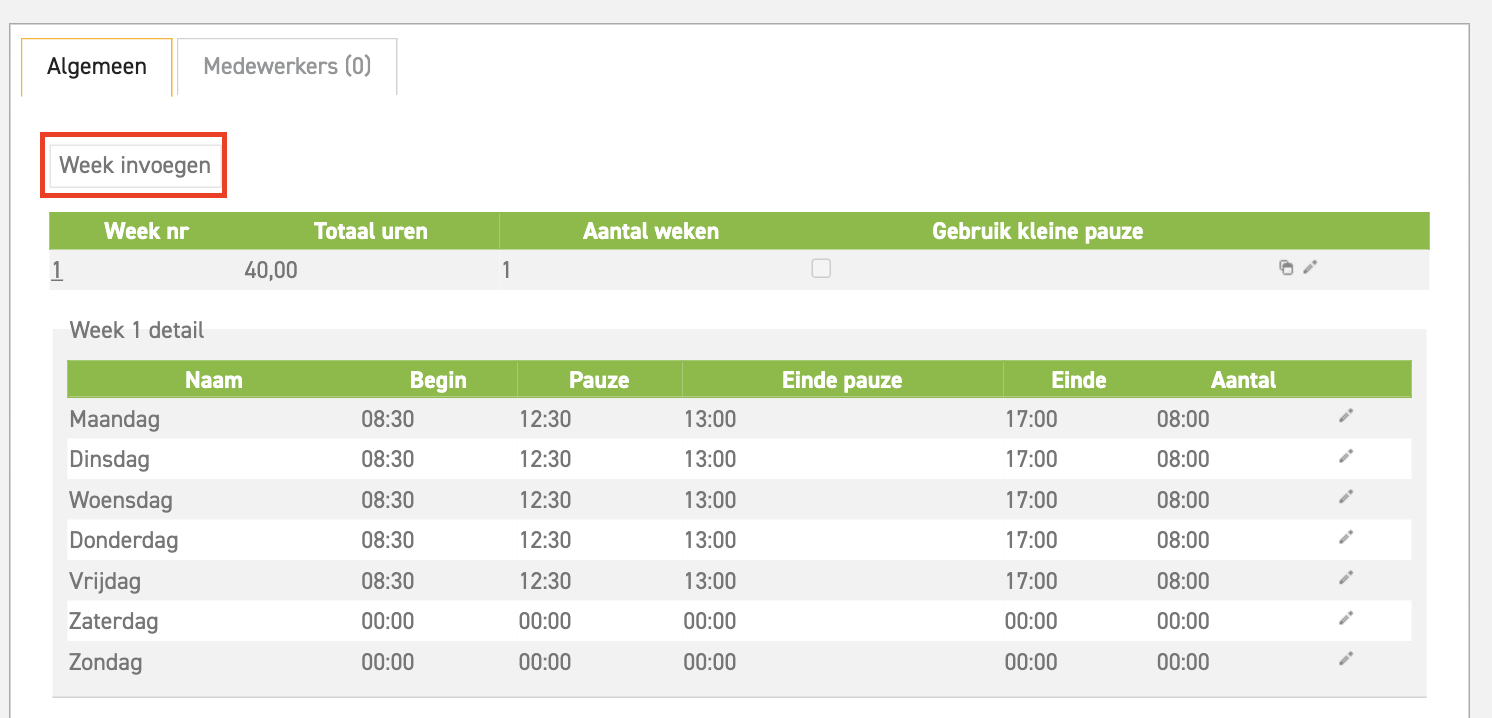
- Geef aan hoeveel weken dit rooster met dezelfde werktijden moet gelden. Is dit 1 week, (het rooster wisselt elke week) vul dan hier 1 in. Anders kun je hier invullen wat het aantal weken is dat dit rooster geldt.
- Hierna klik je op ‘opslaan’ en de tweede week is toegevoegd.
- Om de werktijden van de tweede week aan te passen, klikt je op de 2 in het weekoverzicht.
Om te controleren hoe het rooster over het gehele jaar loopt kun je op exporteren klikken. Het systeem maakt dan een excel document met daarin de rooster gegevens over het gehele jaar.